Kako ustvariti oblikovanje temo za Google Chrome
Izobraževalni Program Brskalniki / / December 19, 2019
Če ni všeč standardno zasnovo Chrome ali pa je samo naveličal, lahko preprosto ustvarite svojo temo.
Boste potrebovali poseben spletni oblikovalec v nekaj navdiha in nekaj minut prostega časa. Čeprav, če imate perfekcionizem, lahko preživijo nekaj ur. Bili ste opozorjeni. :)
Torej, odprite spletno aplikacijo ThemeBeta. Videli boste zavihke z orodji za ustvarjanje levo stran okna in prostor za pre-show v desno.
Ta konstruktor vam omogoča, da ustvarite teme v pol-avtomatskem režimu. Vendar pa lahko nastavite tudi vse ročno za posledico popolnoma v skladu s svojim okusom.
1. Preprost način, da
Bottom line je to: naložite v oblikovalec koli najljubšo sliko, in ThemeBeta jo uporabite kot osnovno ozadje za novo temo in se samodejno prilagaja njim vse barve registracijo.
Če želite dodati sliko, na zavihku Osnovno, kliknite naložite sliko in izberite želeno sliko na vašem računalniku. Potem, vzpostaviti urednik barvno temo, kliknite Ustvari barve.
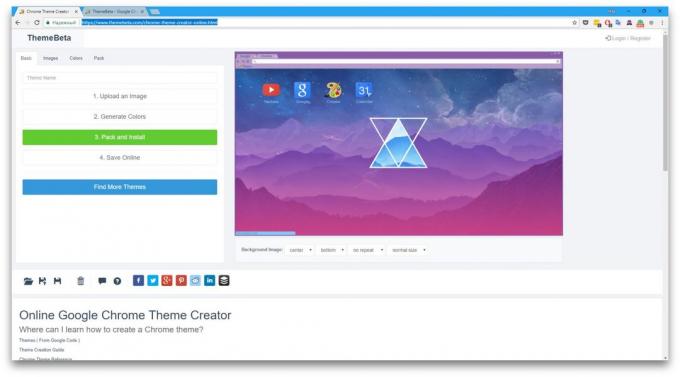
Če ste zadovoljni z rezultatom, kliknite paket in Namestite in potrdite prenos, in nato dodal na temo Chrome. Brskalnik takoj aktivira novo obliko.
Če po samodejnih nastavitvah želite spremeniti barve ali dodati posameznih okolij za različne elemente teme, ki jih potrebujete orodja pod različnimi karticami. Preberite več o njih - v naslednjem delu članka.
2. napreden način
Ta metoda je ročno prilagajanje barve ozadja in besedila za novo temo.
Če želite izbrati sliko ali barvo kot ozadje za različne oblikovne elemente, uporabite orodja na zavihku Slike. Samo točka miško nad vsako orodje, na desni strani okna oblikovalec bo pokazal, kateri del tematskih sprememb. Na primer, NTP Ozadje prilagodite glavno ozadje. Zavihek Ozadje vam omogoča, da izberejo glavo na stran ozadje.
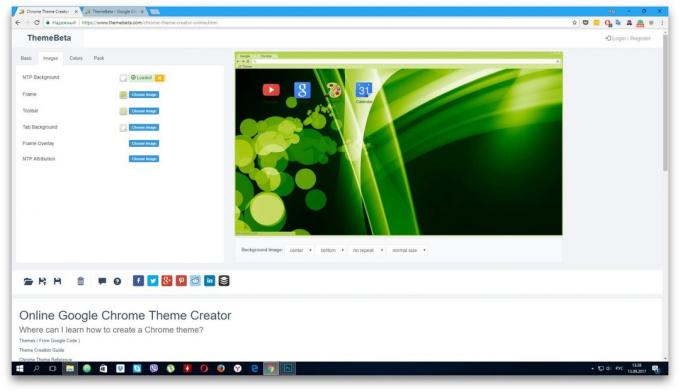
Potem ko se je ukvarjala z ozadjem, lahko nastavite barvo besedila na zavihku Barve. Tukaj, vse deluje na enak način. Obstaja seznam orodij, točko za vsakega izmed njih - in v desnem oknu, da vidimo, za katere je odgovoren.

Ko končate z ozadjem in besedilom barve, kartici in kliknite Pack Pack in namestiti, prenesti in uporabiti izbrano temo.
Poleg tega lahko vedno izberete in namestite enega od številnih ready-made iz baza ThemeBeta ali uradni Googlov imenik. Če se želite vrniti v standardni izvedbi, pojdite na Chrome Nastavitve in nasprotni točki v prihodnosti, "Teme" klik "Privzeta povečava".
ThemeBeta →



